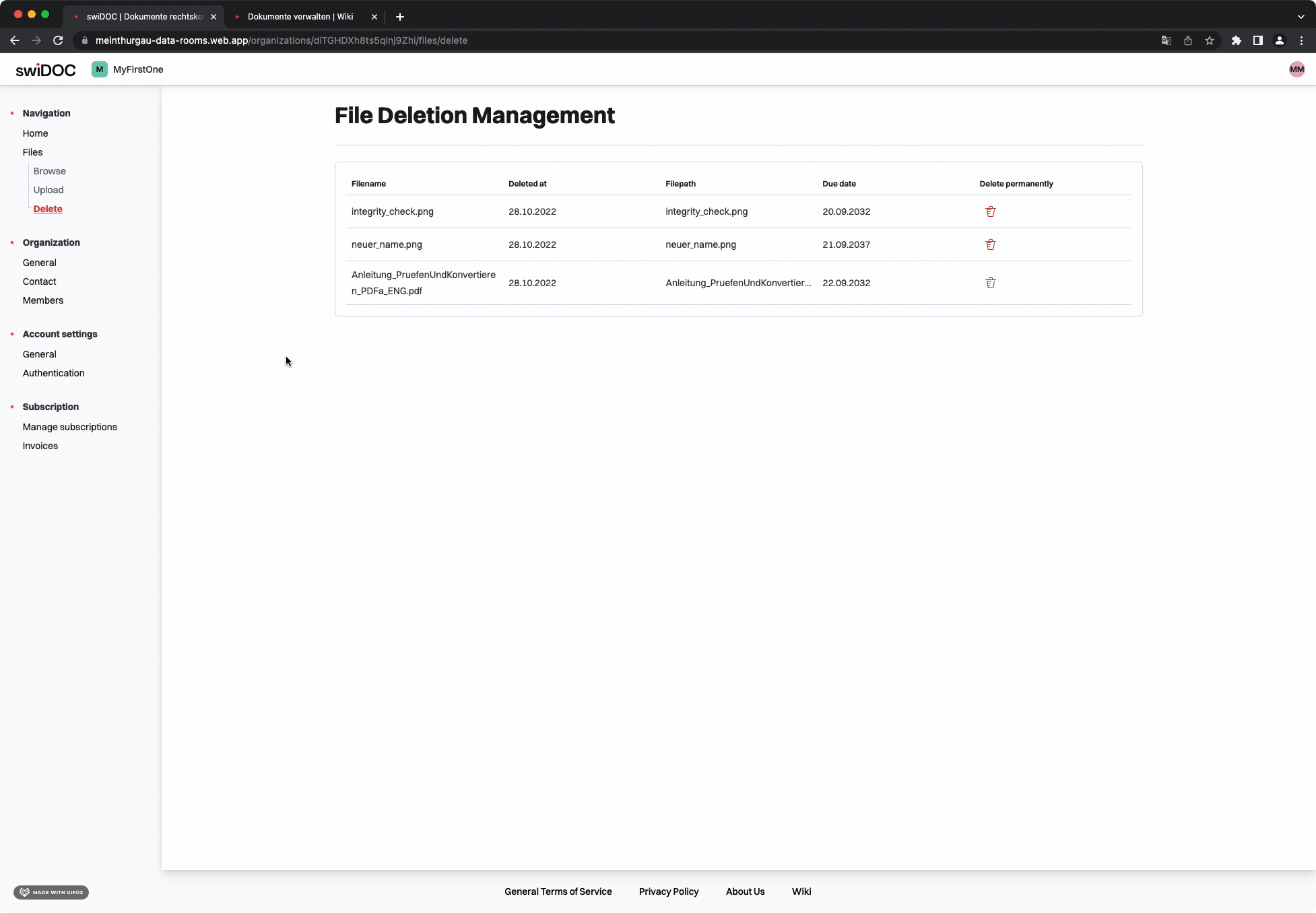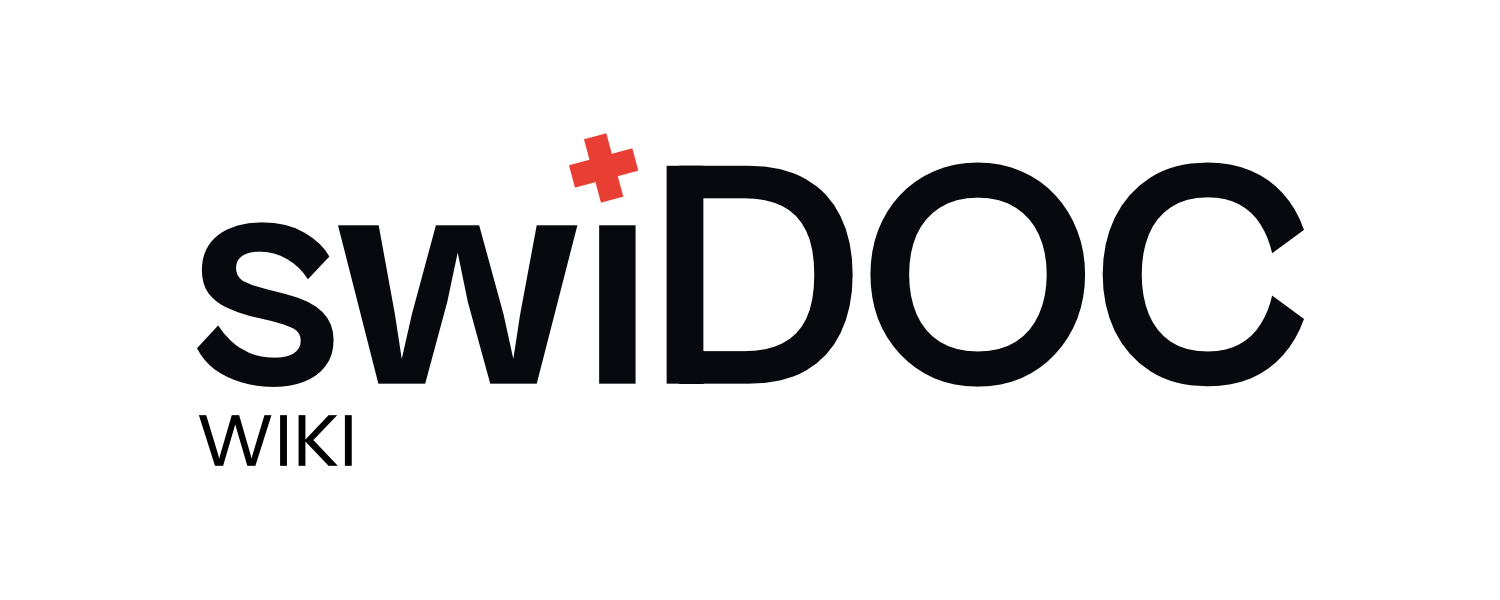# Dokumente verwalten
Die Dokumentenverwaltung bildet die Kernfunktion der Applikation.
In diesem Tutorial (opens new window) haben wir die wichtigsten Funktionen für Sie zusammengefasst.
Dazu gehören:
- einzelne Dateien hochladen
- mehrere Dateien hochladen
- Ordner mit Unterordnern hochladen
- Dokumente verschieben
- Dokumente suchen und wiederfinden
- neue Ordner anlegen
# Das Archiv
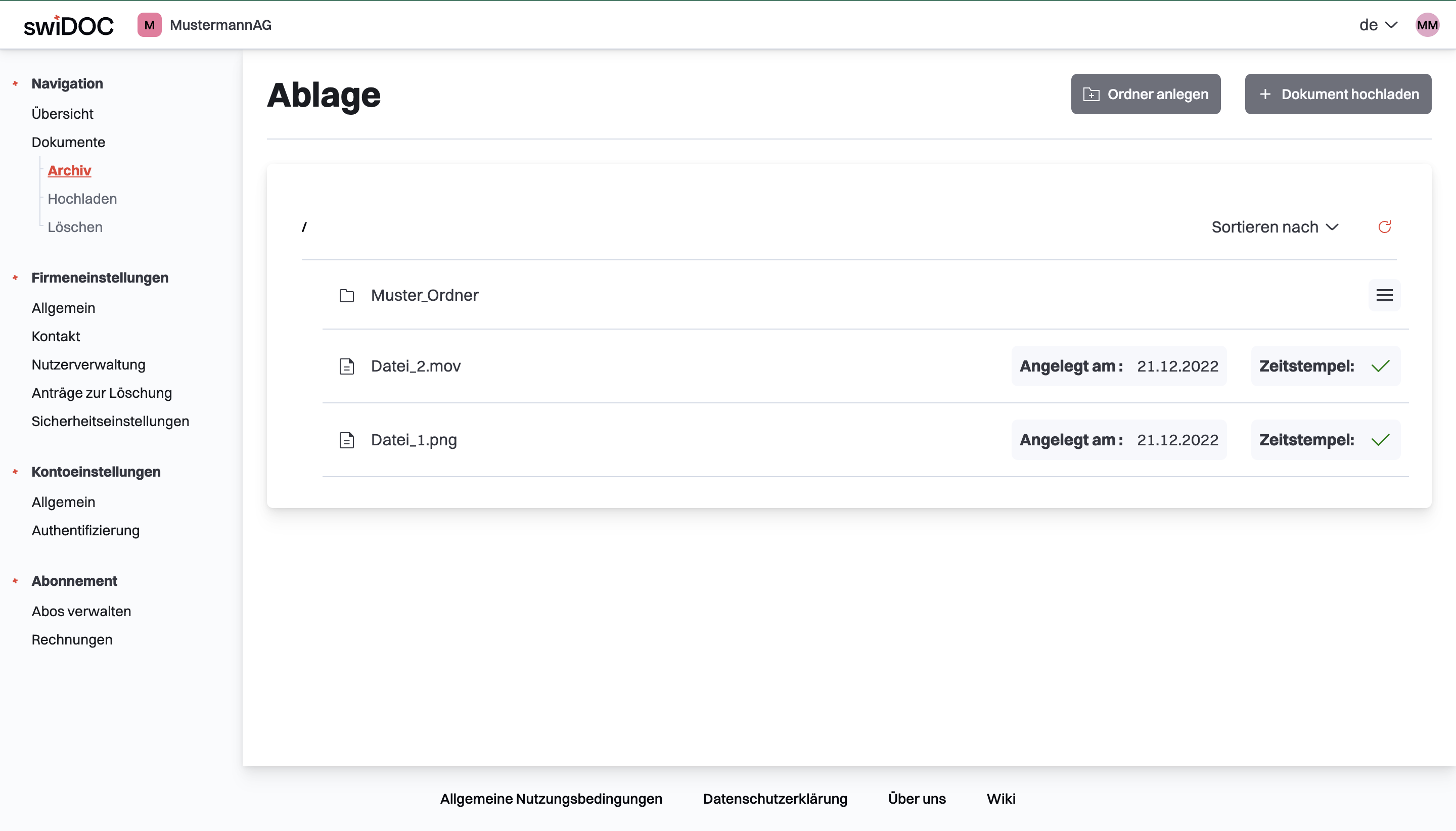 Durch Klicken auf den Menü-Punkt "Archiv" kann auf die Dateiablage zugegriffen werden.
Dort sind alle auf der Plattform hochgeladenen Dokumente abgelegt.
Durch Klicken auf den Menü-Punkt "Archiv" kann auf die Dateiablage zugegriffen werden.
Dort sind alle auf der Plattform hochgeladenen Dokumente abgelegt.
Jederzeit können über den Button "Ordner anlegen" neue Ordner angelegt werden.
Durch klicken auf die Ordner kann durch die Ordnerstruktur navigiert werden.
Alle Dateien und Ordner können außerdem auch auf verschiedene kriterien sortiert werden.
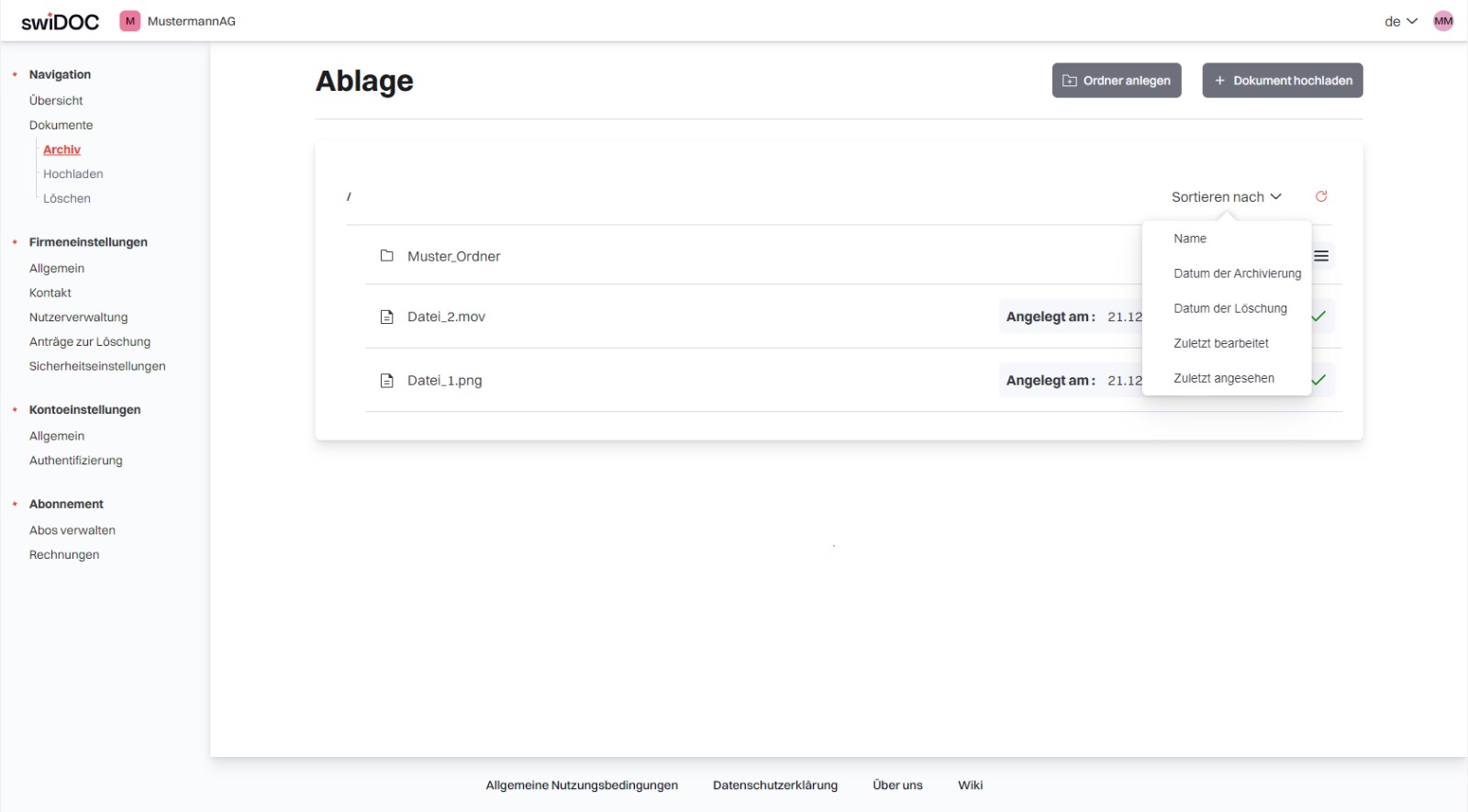
Leere Ordner lassen sich im Archiv auch einfach Löschen.
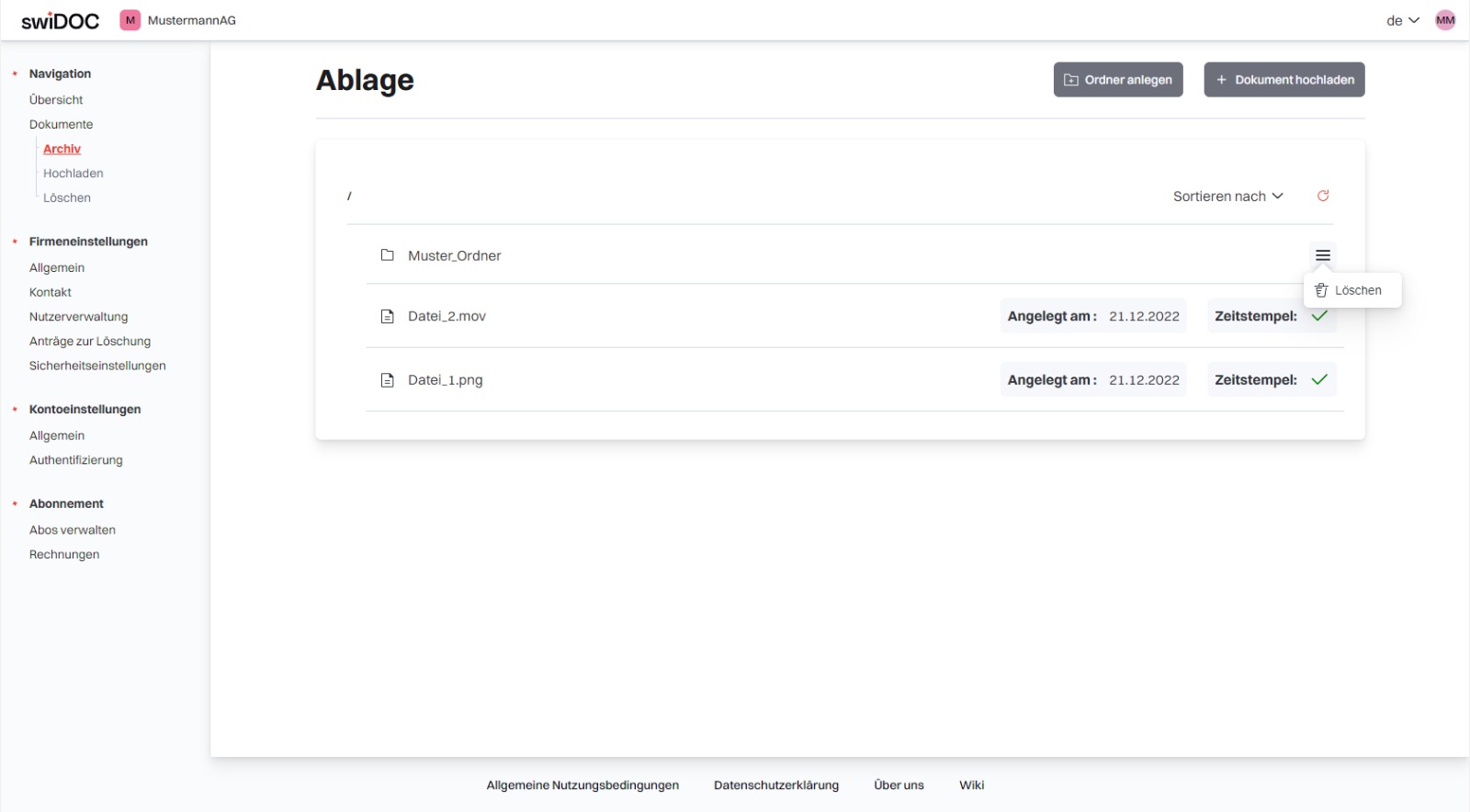
# Dokumente hochladen
Dokumente können über klicken auf den Button "Dokument hochladen" auf der Plattform hochgeladen werden. Wenn sich der Nutzer in einem Ordner befindet, wird dieser Ordner automatisch als Quellordner der Datei genutzt.
Nachdem "Dokument hochladen" geklickt wurde, öffnet sich das Upoload-Formular. Hier können alle für die Archivierung relevanten Informationen, sowie das Dokument selbst eingepflegt werden.
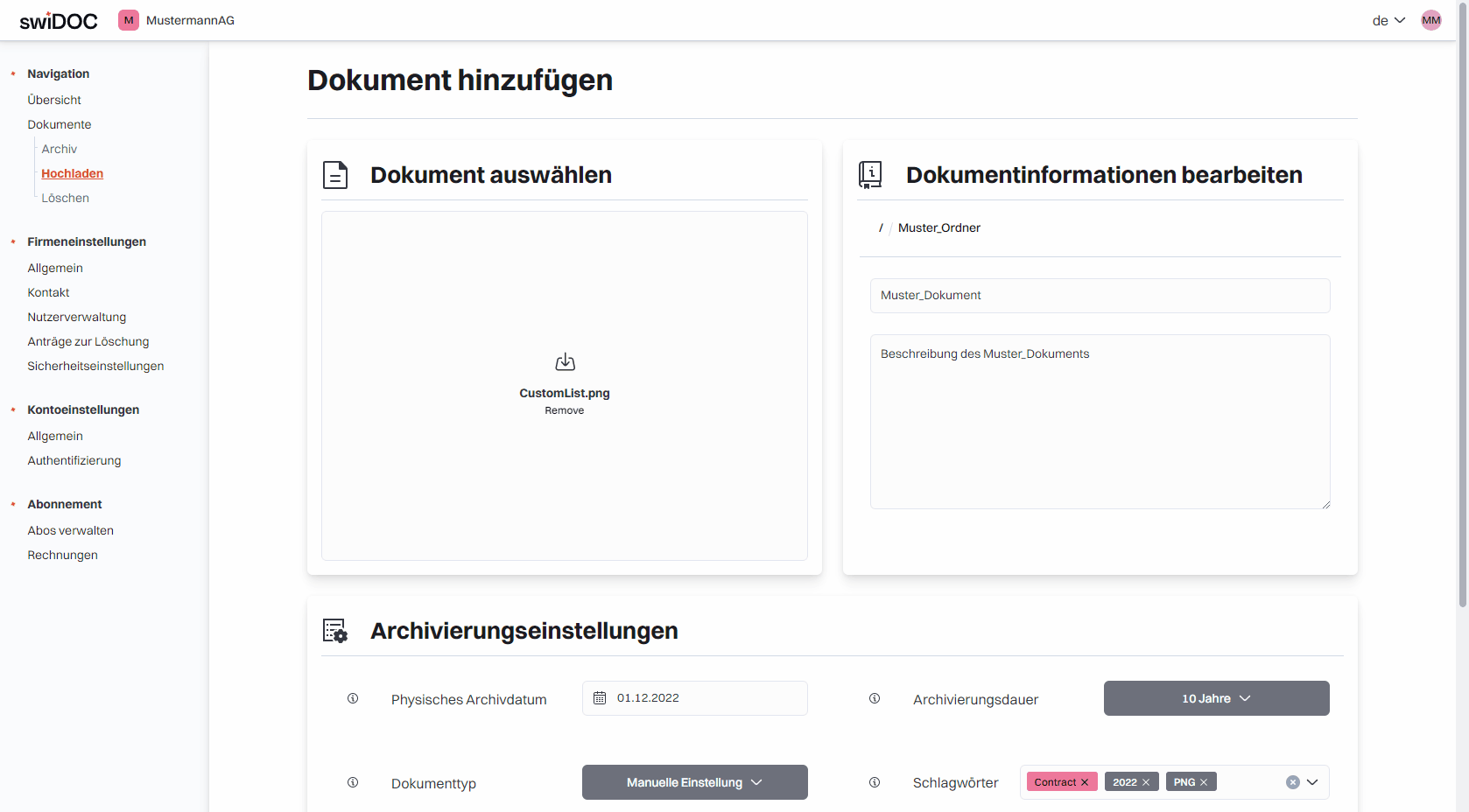
Sind alle Informationen eingegeben, muss die Archivierung durch das Klicken auf "Archiveren" bestätigt werden. Eine Informationsausgabe zeigt vor der finalen Archivierung noch einmal die getroffenen Einstellungen. Durch die Bestätigung wird die Dateiarchivierung initiiert.
# Ordner hochladen
Ordner können über das aktivieren des "Upload Modus" Schalters auf der "Dokument hochladen" Seite hochgeladen werden. Dies Funktioniert genau wie das hochladen von einzelnen Dokumenten nur das ein Ordner in dem Upload-Formular anstatt eine einzelne Datei augewählt werden muss.
Für jede Datei in dem ausgewählten Ordner kann hier auch der Name und die Bescheibung einzeln eingestellt werden. Außerdem wird für jedes Dokument die eingestellte Archivdauer zugewiesen, diese kann aber auch nach dem Upload für jedes Dokument in der Detailansicht geändert werden.
# Optionen beim Hochladen von Dokumenten und Ordnern
Dem Nutzer stehen verschiedene Funktionen beim Hochladen der Datei zur Verfügung. Er kann eine Datei entweder per "Drag and Drop" oder über die manuelle Auswahl hochladen. Auch Meta-Informationen wie eine Beschreibung können eingepflegt werden.
# Pfad des Dokuments
Der Dokumentpfad kann ebenfalls angepasst werden. Hierfür steht der Menüpunkt oben rechts zur Verfügung. Es öffnet sich ein Fenster indem man den erwünschten Ordner/Pfad auswählen kann. Außerdem können hier auch neue Ordner erstellt oder leere Ordner gelöscht werden.
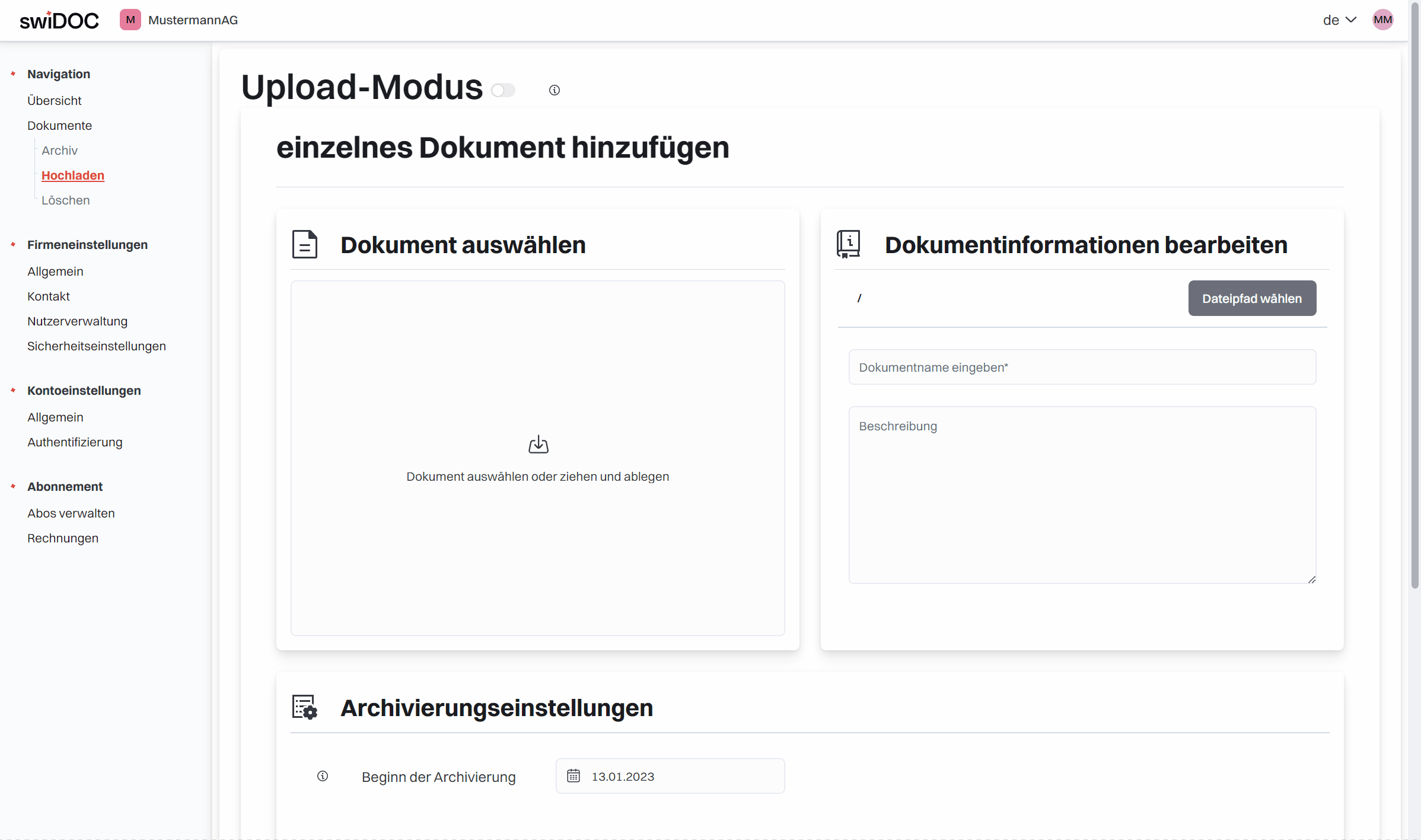
# Physisches Archivdatum
Wenn Dokumente bereits einige Jahre physisch archiviert waren und nun digitalisiert vorliegen, kann dies mit Hilfe dieser Option eingestellt werden. Das Löschdatum wird entsprechend der eingestellten Zeit nach vorne oder nach hinten gesetzt. Wenn Sie ein digitales Dokument hochladen, belassen Sie einfach dieses Feld.
# Dokumenttyp
Abhängig vom Dokumenttyp gibt es verschiedene Archivfristen. Diese können mit der Option Dokumenttyp eingestellt werden. Ist eine manuelle Einstellung gewünscht, kann dies durch die Auswahl der Option "Manuelle Einstellung" erfolgen.
# Tags
Mithilfe von Tags können verschiedene Dokumente einfach sortiert und gefunden werden. Diese können aus den schon vorgegeben Tags ausgewählt werden, sowie auch selbst erstellt werden.
Durch Klicken auf "Dokument hochladen" wird das Dokument im Speicher hochgeladen. Ist die Aktion erfolgreich, wird der Nutzer auf den Ordnerpfad des Dokuments weitergeleitet.
# Dokumentinformationen erhalten
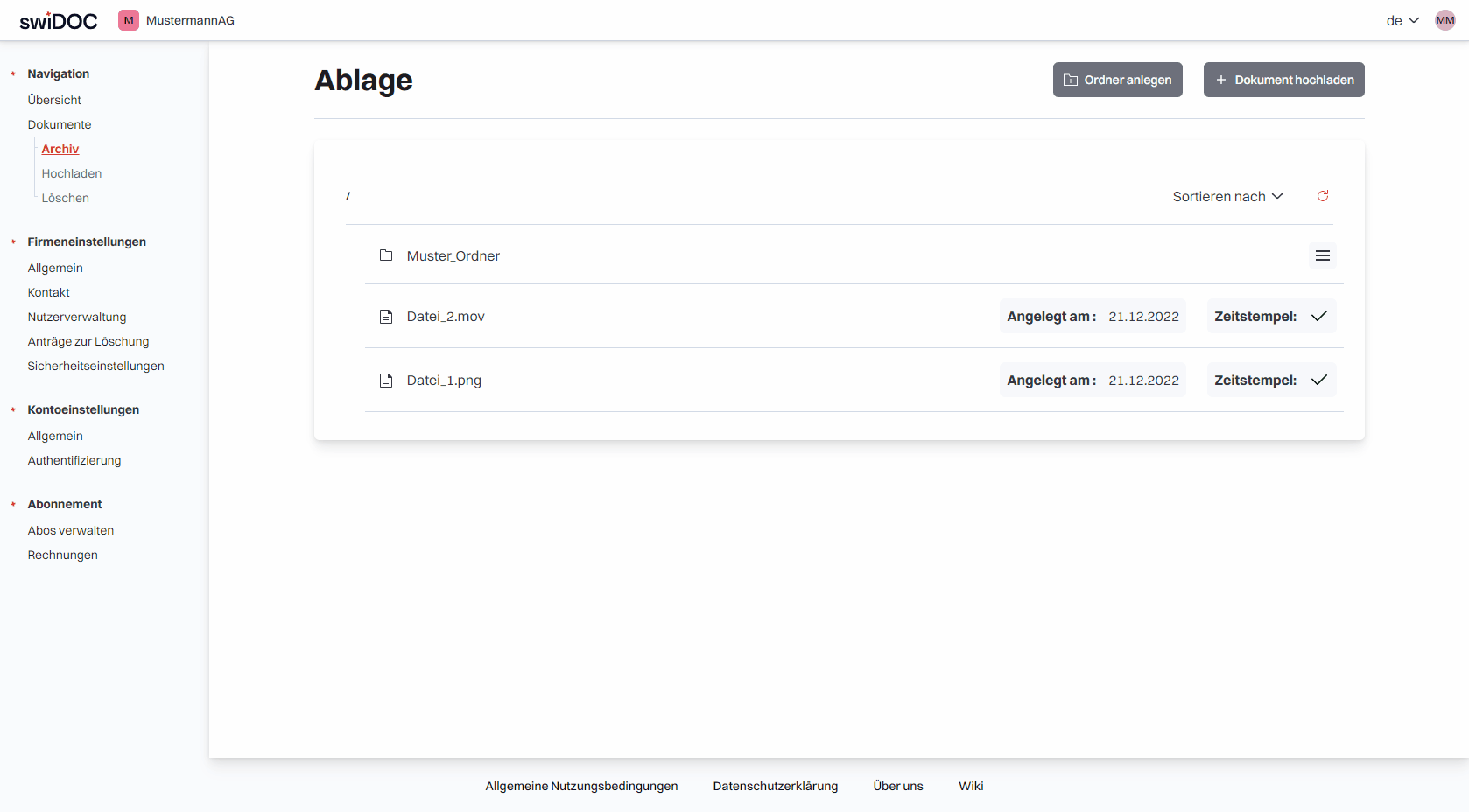
Durch das Klicken auf ein Dokument oder über das "Details"- Feld im Dashboard können die für ein Dokument hinterlegten Informationen eingesehen werden. Sichtbar sind die jüngsten Interaktionen des Dokuments sowie die eingestellten Archiveinstellungen. Eine Kopie des hochgeladenen Dokuments sowie auch der Echtheitsnachweiß kann hier heruntergeladen werden.
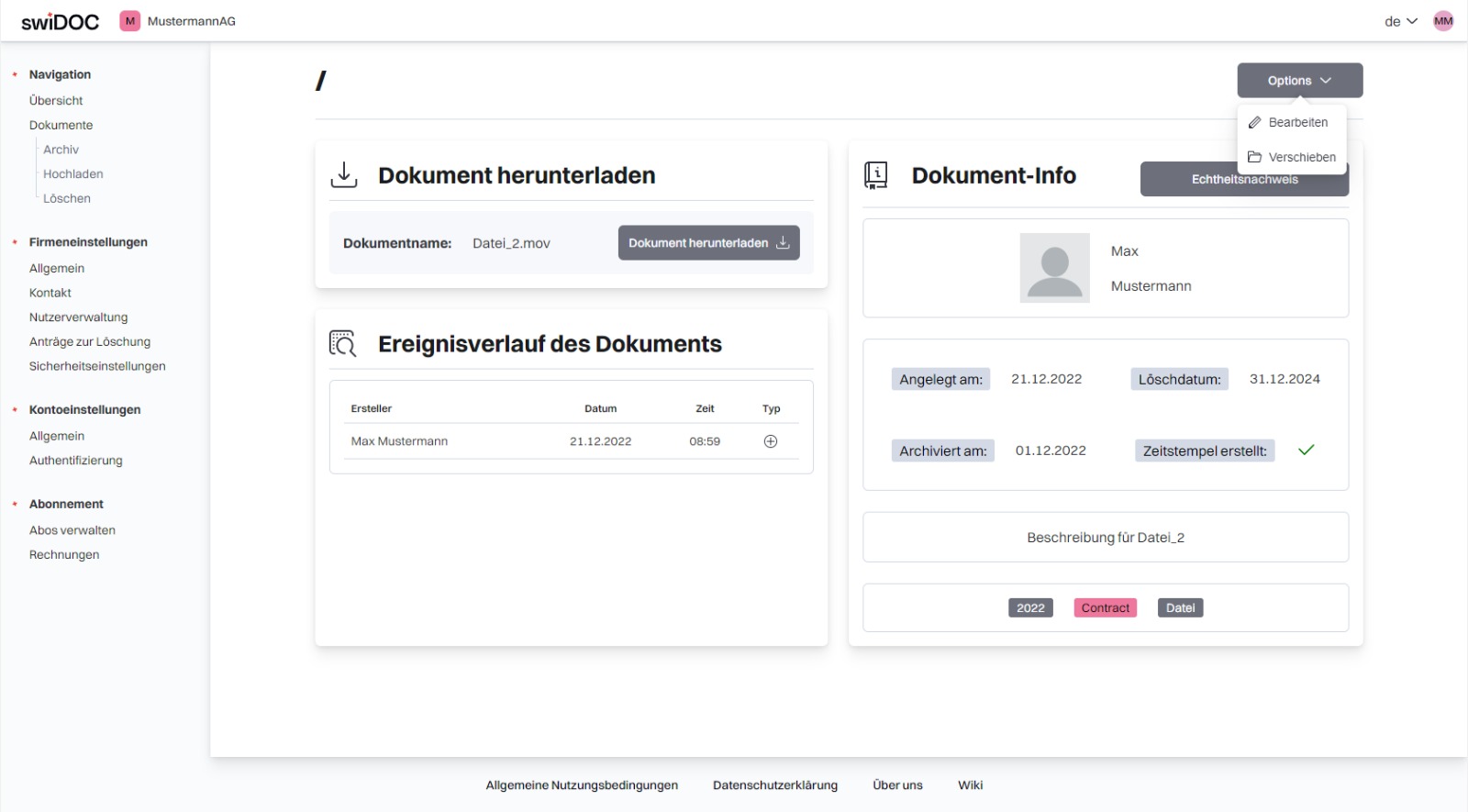
# Dokumente bearbeiten
Durch klicken auf "bearbeiten" gelangt man auf eine Bearbeitungsseite. Hier können verschiedene Einstellungen vorgenommen werden.
So kann entweder der Dateiname verändert, die Archivdauer verlängert oder die Tags geändert werden.
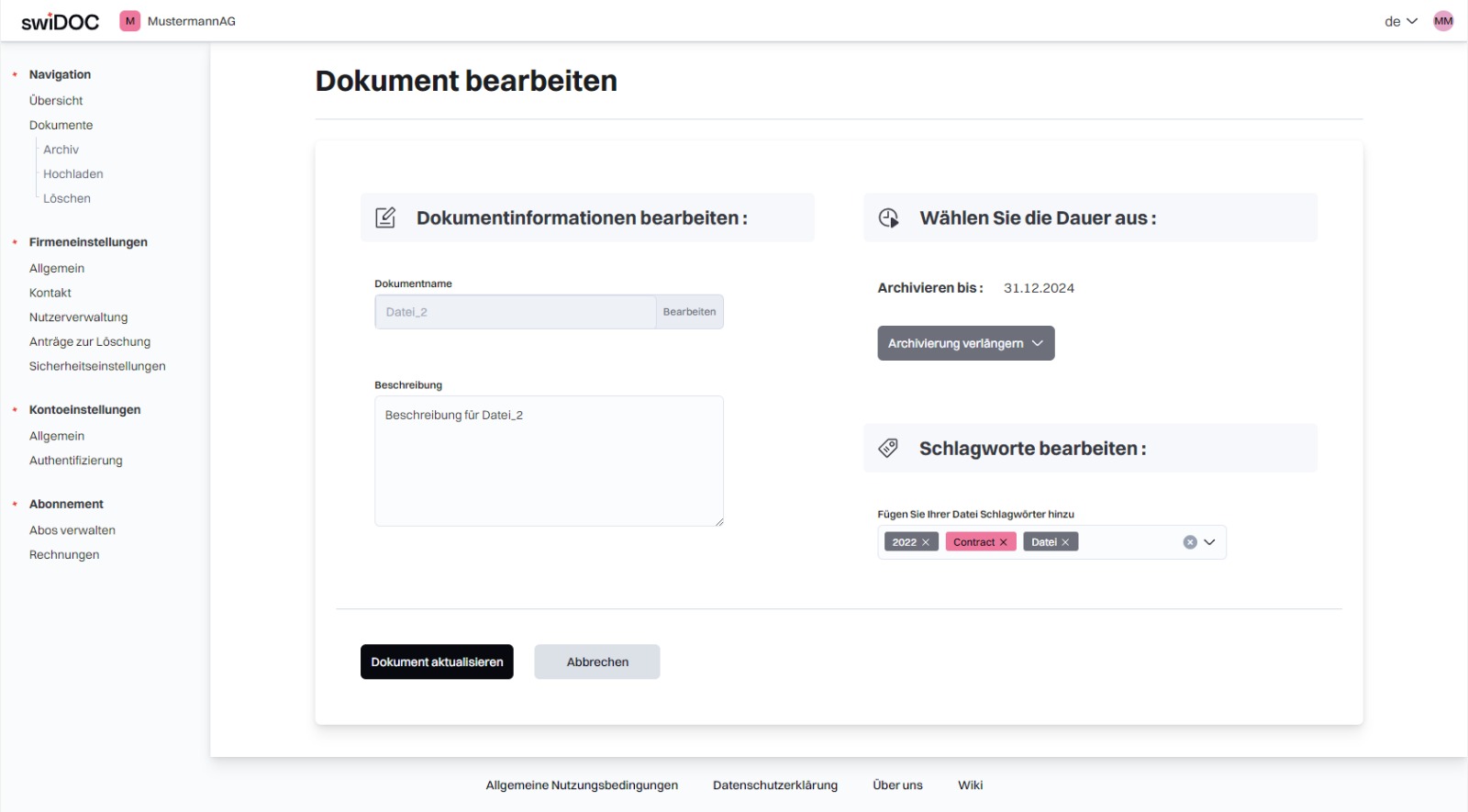
# Dokumente verschieben
Durch einen Klick auf "verschieben" kann auch der Dokumentpfad verschoben werden. Ausserdem können Dokumente per Drag and Drop in der Ordnersttruktur verschoben werden.
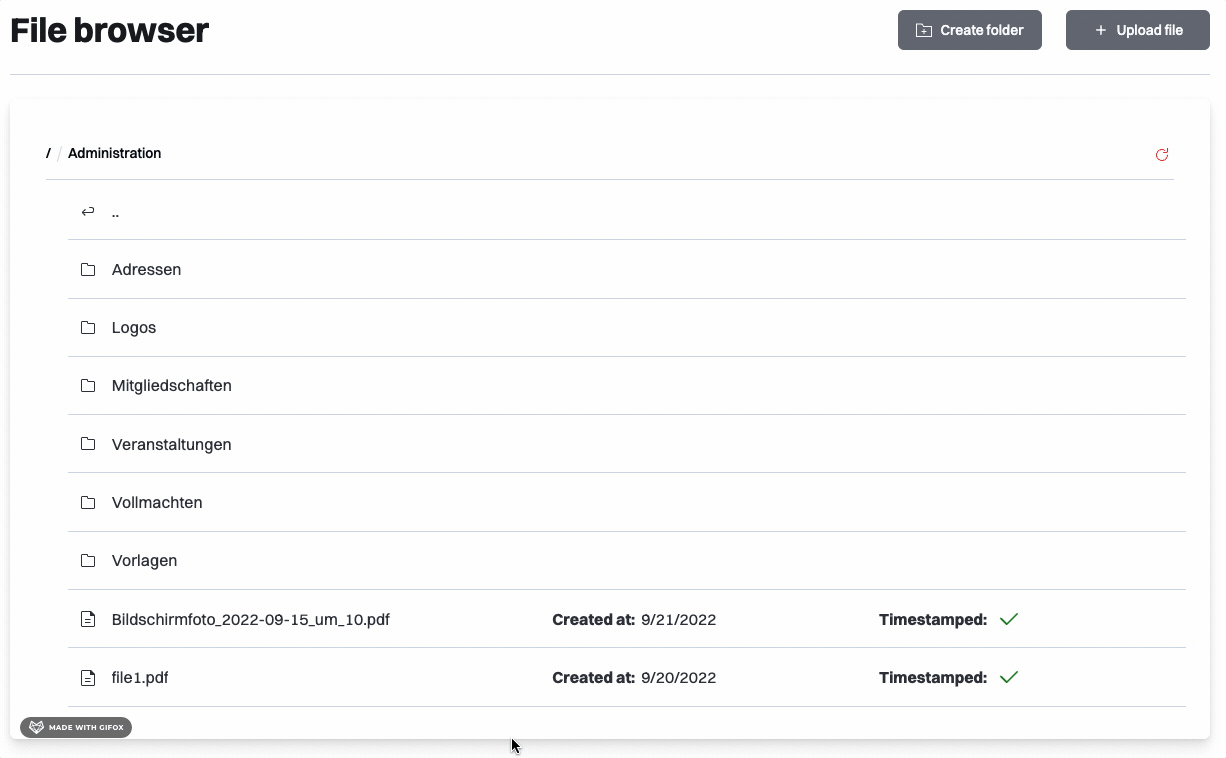
# Dokumente löschen
Wenn eine Datei permanent gelöscht werden soll, kann dies nur über die Löschverwaltungsseite durch einen Administrator durchgeführt werden. Dort werden alle Dateien, die ihr Löschdatum überschritten haben angezeigt.